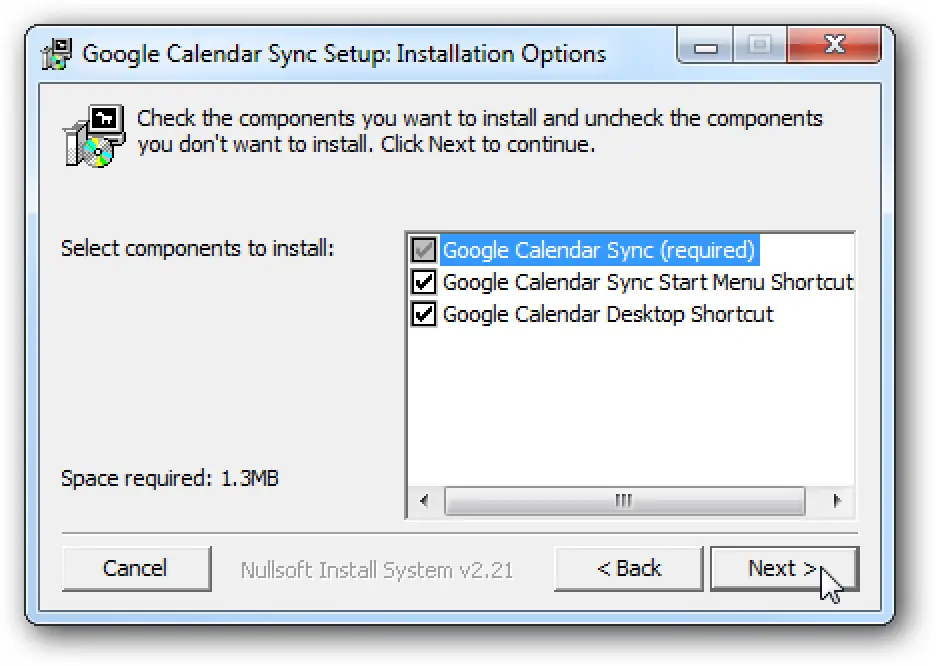Si confía en su calendario de Outlook para algunas tareas y en el Calendario de Google para otras, puede ser molesto tener que cambiar entre los dos. Hoy analizamos la versión beta de Google Calendar Sync que nos permite compartir eventos entre los dos para una organización más sencilla.
Uso de Google Calendar Sync
Esta pequeña aplicación es sencilla y actualmente solo funcionará con Outlook 2003 y 2007. La instalación es sencilla siguiendo el asistente.
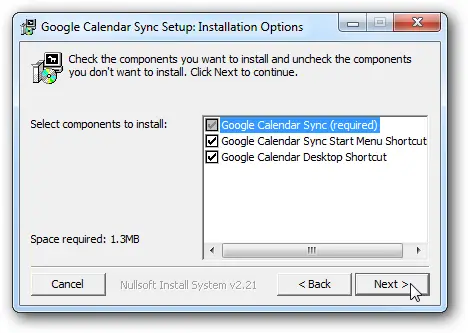
Deberá cerrar cualquier instancia de Outlook que esté abierta actualmente para completar la instalación.
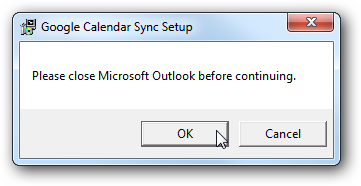
Ahora es el momento de iniciar sesión y elegir las opciones de sincronización y la cantidad de tiempo entre las sincronizaciones.
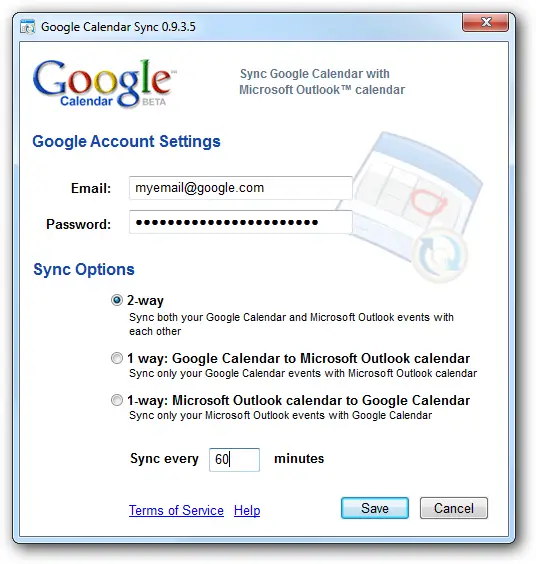
Opciones de sincronización
La elección de las opciones de sincronización dependerá de cómo desee compartir los datos entre el calendario de Google y el de Outlook.
- Sincronización bidireccional: Permite sincronizar todos los eventos de su calendario principal de Google y de Outlook. Puede modificar un evento en cualquier calendario y se sincronizará igual en ambos.
- Calendario de Google de 1 vía a Outlook: Todos los eventos de su Calendario de Google se agregan a su calendario de Outlook. Si desea que los eventos modificados se muestren en ambos calendarios, deberá actualizar el Calendario de Google. Cualquier evento modificado en el calendario de Outlook no se mostrará en Google Cal.
- Unidireccional de Outlook a Google Calendar: Todos los eventos de su calendario de Outlook se agregarán al Calendario de Google. Si desea que los eventos modificados se muestren en ambos calendarios, deberá actualizar en Outlook. Cualquier evento modificado en el Calendario de Google no se mostrará en la cal. De Outlook.
Solo se sincronizará con su calendario principal de Google y el calendario predeterminado de Outlook, por lo que aún no hay eventos de un calendario secundario, pero quizás esté disponible en versiones futuras.
![sshot-2009-07-07-[21-11-09] sshot-2009-07-07-[21-11-09]](../wp-content/uploads/2020/11/1606705331_165_Sincronice-Outlook-y-Google-Calendar-con-Google-Calendar-Sync.png)
Haga clic con el botón derecho en el icono de la barra de tareas para sincronizar manualmente los calendarios, cambiar las opciones o acceder a información adicional en el sitio de Google.
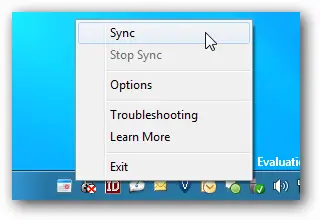
Funcionará con XP (32 bits), Vista y pude hacerlo funcionar con Windows 7 (ediciones de 64 y 32 bits) y, según el sitio, no funcionará con XP de 64 bits en este momento. Personalmente, he encontrado que esta es una gran herramienta para compartir eventos fácilmente sin tener que abrir una ventana separada del navegador e iniciar sesión para cambiar los datos.
![sshot-2009-07-07-[20-48-57] sshot-2009-07-07-[20-48-57]](../wp-content/uploads/2020/11/1606705332_254_Sincronice-Outlook-y-Google-Calendar-con-Google-Calendar-Sync.png)